L’option de connexion à la session améliorée Hyper-V est manquante
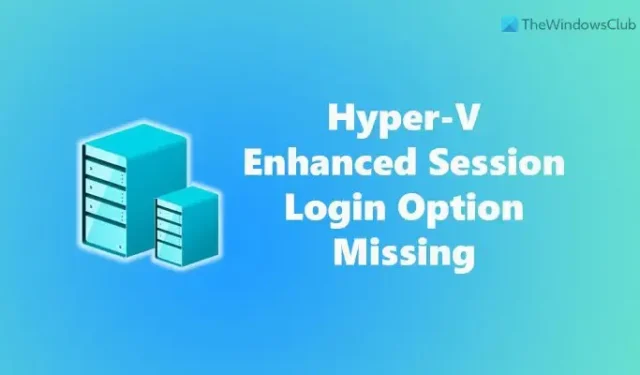
Si l’ option de connexion est manquante dans le mode Session améliorée Hyper-V , vous pouvez suivre ce guide pour la récupérer. Il est assez courant d’activer le mode Session améliorée sur Hyper-V, car il peut désactiver l’écran de connexion pour des raisons de sécurité. C’est pourquoi vous devez désactiver temporairement le mode Session améliorée pour récupérer l’écran de connexion.
L’option de connexion à la session améliorée Hyper-V est manquante
Si l’option de connexion Hyper-V Enhanced Session est manquante sur votre ordinateur Windows, suivez ces étapes pour l’activer :
- Démarrez la machine virtuelle dans Hyper-V.
- Cliquez sur le bouton Afficher .
- Décochez l’ option Session améliorée .
- Ouvrez les paramètres Windows.
- Accédez à Comptes > Options de connexion .
- Activez le bouton Pour une sécurité améliorée, uniquement Connexion à Windows Hello pour les comptes Microsoft sur cet appareil (recommandé) pour le désactiver.
- Cliquez sur Affichage > Session enrichie .
- Redémarrez la machine virtuelle.
Pour en savoir plus sur ces étapes en détail, continuez à lire.
Tout d’abord, vous devez désactiver le mode de session amélioré afin de pouvoir commencer à utiliser la souris comme d’habitude. Pour cela, démarrez la machine virtuelle dans Hyper-V. Une fois qu’il est lancé, cliquez sur le bouton Afficher visible dans le menu du haut et décochez l’ option Session améliorée .
Il désactivera le mode Session améliorée après le redémarrage. Une fois cela fait, appuyez sur Win + I pour ouvrir le panneau Paramètres Windows dans le système d’exploitation virtuel. Ensuite, allez dans la section Comptes et cliquez sur le menu Options de connexion .
Vous trouverez ici une option appelée Pour une sécurité améliorée, uniquement Connexion Windows Hello pour les comptes Microsoft sur cet appareil (recommandé) . Par défaut, il est activé dans Windows 11. Vous devez basculer le bouton correspondant pour le désactiver.
Ce faisant, vous autorisez votre ordinateur Windows 11 à utiliser n’importe quelle méthode de connexion au lieu d’utiliser uniquement Windows Hello. Comme le mode RDP ou Enhanced Session est là, Windows Hello peut ne pas fonctionner tout le temps, et c’est pourquoi l’écran de connexion peut être vide.
Une fois que vous avez désactivé la méthode de connexion Windows Hello, vous pouvez réactiver le mode Session améliorée. Pour cela, cliquez à nouveau sur le bouton Afficher visible dans la barre de menu supérieure de votre gestionnaire Hyper-V et sélectionnez l’ option Session améliorée .
Ensuite, vous devez redémarrer votre machine virtuelle. Une fois cela fait, vous pourrez vous connecter à votre machine virtuelle sans aucun problème.
J’espère que cela a aidé!
Comment activer la session améliorée ?
Pour activer la session améliorée sur Hyper-V, vous devez activer la fonctionnalité à partir du panneau des paramètres de la machine virtuelle. Pour cela, ouvrez l’assistant Paramètres Hyper-V et accédez à la section Mode de session amélioré . Ici vous pouvez trouver une option appelée Utiliser le mode de session amélioré . Vous devez cocher cette case et cliquer sur le bouton OK . Ensuite, vous pouvez redémarrer la machine virtuelle et cliquer sur Afficher > Session améliorée .
Comment activer la gestion à distance Hyper-V ?
Pour activer la gestion à distance Hyper-V, vous devez activer la session améliorée. Cela dit, Enhanced Session est chargé d’activer le RDP ou Remote Desktop Protocol sur Hyper-V. Si vous souhaitez l’activer, vous pouvez suivre les étapes susmentionnées pour faire le travail.



Laisser un commentaire